Besplatni alati za prilagodbu kontekstnog izbornika desnom tipkom miša
Tražite besplatan program za prilagođavanje ili uređivanje kontekstnog izbornika s desnim klikom za radnu površinu ili za Explorer u sustavu Windows? Jedan od glavnih razloga zašto mislim da ljudi koriste Windows preko Mac-a je zato što je desni klik na nešto prirodniji u sustavu Windows. Pa zašto onda ne biste nadopunili izbornik s desnom tipkom miša kako biste ga učinili još korisnijim nego što je već?
U ovom članku pokrit ću nekoliko stvarno korisnih editora kontekstnog izbornika koji se koriste desnom tipkom miša i koji stalno koristim. Ove dodatne opcije izbornika mogu vam pomoći brže kretanje kroz sustav Windows i lakše izvođenje operacija s datotekama.
File Menu Alati
Alati za FileMenu je divan malo app koji ga čini super lako dodati hrpa više opcija u kontekstni izbornik. U kontekstni izbornik možete dodati ugrađene alate koji izvode određene operacije nad datotekama i mapama. U osnovi, on samo dodaje jednu stavku glavnom izborniku desnom tipkom miša i tada se jedna stavka može prilagoditi tako da ima onoliko ili nekoliko unaprijed konfiguriranih opcija koje odaberete.

Evo nekoliko drugih stvari koje možete učiniti s alatom FileMenu koji čini rad u Exploreru učinkovitijim:
- Mogućnost dodavanja prilagođenih naredbi u kontekstni izbornik koji vam omogućuje pokretanje vanjskih aplikacija, kopiranje / premještanje u određenu mapu ili brisanje datoteka prema određenoj vrsti datoteke, itd..
- Mogućnost konfiguriranja opcije Send To podizbornika u Exploreru.
- Sposobnost za uključivanje / isključivanje naredbi u kontekstnom izborniku koje su dodane od strane drugih aplikacija.
JA stvarno poput FileMenu Alati jer vam omogućuje da ostvari neke prilično komplicirane zadatke koji će biti vrlo zamorno za dovršetak bez njega! Evo nekoliko opcija koje možete dodati u kontekstni izbornik:
Sinkronizirajte mape - Sinkronizira dvije mape. Moguće je konfigurirati vrstu sinkronizacije (jednosmjerna, dvosmjerna itd.) I vrste datoteka koje želite sinkronizirati.

Prošireno brisanje - Želite li odmah obrisati sve PDF-ove? Ova stavka briše rekurzivno određene vrste datoteka iz mape. Tipovi datoteka navedeni su pomoću zamjenskih znakova, na primjer: * .txt, * .t ??, itd.

Podijelite i podijelite datoteku - Podijeli odabranu datoteku na različite dijelove i zatim se ponovno pridruži dijelovima koji su prethodno bili podijeljeni. Ako tražite datoteku razdjelnik, možete dobiti da plus tonu više mogućnosti koristeći ovaj program! Ako tražite samo a razdjelnik datoteka, možete pogledati post sam napisao neko vrijeme leđa.
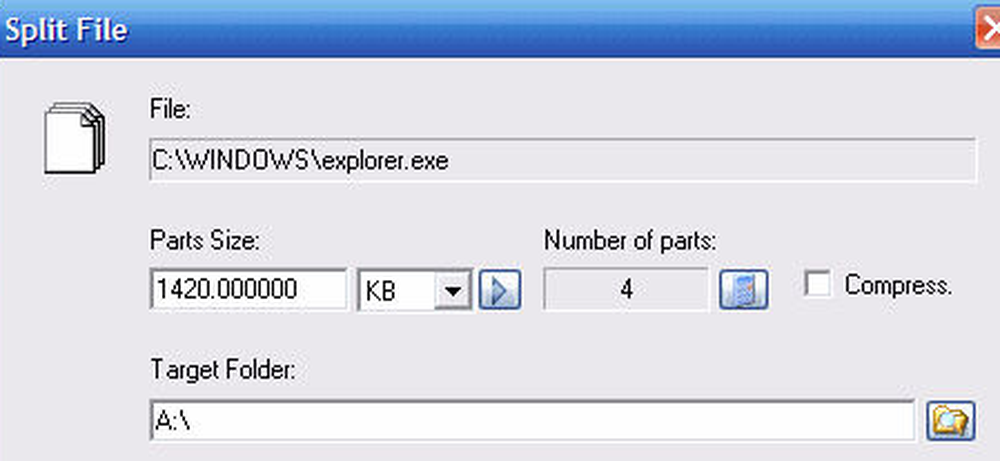
Kopiraj ime - Sviđa mi se ovaj program jer kopira u međuspremnik ime svih odabranih elemenata. Dakle, ako želite dobiti popis svih datoteka u mapi u tekstualnu datoteku, možete ih jednostavno odabrati, kliknuti desnom tipkom miša i odabrati Kopiraj ime.
Promijeni vrijeme - Mijenja vrijeme izrade, zadnje vrijeme pristupa i posljednje vrijeme pisanja odabranih elemenata. Ako je mapa odabrana, moguće je rekurzivno mijenjati vrijeme za sve datoteke i mape ispod.
Veličina mapa - Prikazuje veličinu mapa. Brzo pogledajte kako velika mapa koristi ovaj uslužni program.
Uništi datoteke - Omogućuje definitivno uništavanje odabranih datoteka tako da je nemoguće oporaviti datoteke s naprednim alatima za oporavak.
Ako ne trebate sve te opcije u kontekstnom izborniku s desnom tipkom miša, jednostavno ih isključite u sučelju programa. Najbolje je prvo se poigrati sa svakim od njih i vidjeti jeste li ga zapravo iskoristili ili ne. Imam samo oko 5 od 30 ili 40 opcija koje uključuju, ali te 5 često koristim. Također, možete prilagoditi izbornik Send To i dodavati / uklanjati naredbe iz drugih aplikacija putem drugih kartica kao što je prikazano ispod.

Sveukupno, to je veliki freeware program koji ima tonu mogućnosti. Ako tražite način za prilagodbu izbornika desnog klika u Exploreru, onda je to krajnji alat za tu svrhu! To u osnovi kombinira mnoge manje aplikacije u jedan integrirani all-in-one program!
Desnom tipkom miša kliknite kontekstni izbornik
Alati izbornika Datoteka su izvrsni, ali još uvijek ne dopuštaju dodavanje stavki izravno u izbornik s desnom tipkom miša. Umjesto toga, on stvara vlastitu glavnu stavku izbornika i zatim dodaje sve ostale opcije u podizbornik. To nije nužno loša stvar jer sam vidio da nikad ne uzrokuje probleme s performansama kada kliknete desnom tipkom miša. Programi koji se dodaju izravno u kontekstni izbornik ponekad mogu učiniti ga vrlo sporim, pogotovo ako dodate hrpu novih stavki izbornika.
U svakom slučaju, desnom tipkom miša kontekst izbornika Adder je lijep alat za prilagodbu glavnog izbornika desnom tipkom miša u sustavu Windows. Samo ga preuzmite i pokrenite program, koji na sreću ne zahtijeva čak ni instalaciju.

Dok je izbornik Datoteka Alati mnogo lakši za korištenje alat, kontekstni izbornik Adder je sve o tome sami. Nema unaprijed konfiguriranih opcija ili opcija za odabir. Morate odlučiti koju vrstu stavke želite dodati u kontekstni izbornik (program, mapa, web-adresa ili drugo), odaberite svoje opcije i zatim ih dodajte.
Koristim ovaj alat za mogućnost dodavanja mapa i web-mjesta. Otkrio sam da je stvarno zgodan jer sam sklon otvoriti isti skup mapa u Exploreru cijelo vrijeme i to mi štedi hrpu vremena. Kada dodajete program, možete birati između EXE, MSI ili batch datoteke. Ako imate skripte koje želite izvoditi na računalu, možete ih dodati u kontekstni izbornik radi lakšeg pristupa.
Osim toga, jednostavno odaberete ikonu koja se obično automatski izvlači iz EXE-a, odabirete poziciju i odabirete tekst koji želite prikazati u kontekstnom izborniku. Također imate mogućnost prikazivanja novih opcija samo kada pritisnete tipku SHIFT, a zatim kliknete desnom tipkom miša. Otkrio sam ovu značajku biti stvarno koristan jer ne nered gore tvoj pravo-klik meni normalno, ali samo kada vam je potrebna.
Konačno, odlučite želite li da se on prikazuje samo na kontekstnom izborniku radne površine ili u kontekstnom izborniku mapa. Ako odaberete drugu opciju, kad god kliknete desnom tipkom miša na prazan prostor u Exploreru, vidjet ćete izbornik. Ovdje sam dodao slučajnu mapu i IE u svoj desni klik na meni, jedan na dnu i jedan na vrhu.

Ako želite ukloniti sve, samo kliknite na drugu karticu i moći ćete se riješiti svega što ste dodali u kontekstni izbornik. Osim toga, ne postoje nikakve druge opcije ili značajke programa. Dobro radi za ono što radi, a ja je koristim u kombinaciji s File Menu Tools, jer vam dopuštaju da radite različite stvari s kontekstnim izbornikom.
Jednostavan kontekstni izbornik
Drugi program koji volim preporučiti prijateljima je Easy Context Menu. Ima vrlo jednostavno sučelje gdje u osnovi samo provjerite sve što želite za različite kontekstne izbornike.
Što mi se sviđa u ovom programu je da stvarno razbija opcije dolje po ljepušan velik dio svaki tip kontekstnog izbornika koji postoji na sustavu. Možete dodati nešto samo na radnu površinu desnom tipkom miša, na Moje računalo desnom tipkom miša, samo na mapu desnom tipkom miša, itd.

Evo kako to radi. Pronađite kontekstni izbornik koji želite urediti, zatim označite okvire za stavke izbornika koje želite dodati, a zatim kliknite gumb male miša na vrhu zelenim znakom plus. To će primijeniti promjene u registru. Kada to učinite, kliknite na alat na vrhu i kliknite na Ponovo pokrenite Windows Explorer.

Kada ponovo pokrenete Explorer, vidjet ćete da se promjene pojavljuju odmah kada kliknete desnom tipkom miša. Jedina druga stvar koju morate razumjeti je način na koji ta tri stupca djeluju. Ikona će jednostavno prikazati ikonu pored stavke izbornika u kontekstnom izborniku. Shift + klik bit će omogućen ili onemogućen. Ako je omogućeno, vidjet ćete stavku samo kada pritisnete i držite tipku SHIFT. Na kraju, položaj je mjesto gdje želite da se stavka izbornika pojavi. Ove tri opcije možete promijeniti za svaku stavku koju ste naveli tako da je odaberete i zatim kliknete na Uredi vrh.

Vidjet ćete odjeljke za Use Icon, No Icon, Enable Shift, Disable Shift, Position, itd. Također, aktivna znači da je stavka označena, dok pasivno znači da je jednostavno neoznačena. To je vrsta čudnog okruženja pa sam ga zato spomenuo ovdje.
Nadamo se da će vam jedno od ova tri alata pomoći da konfigurirate kontekstni izbornik desnim klikom točno onako kako želite. Ako imate još jedan alat koji radi bolji posao, javite nam u komentarima. Uživati!




